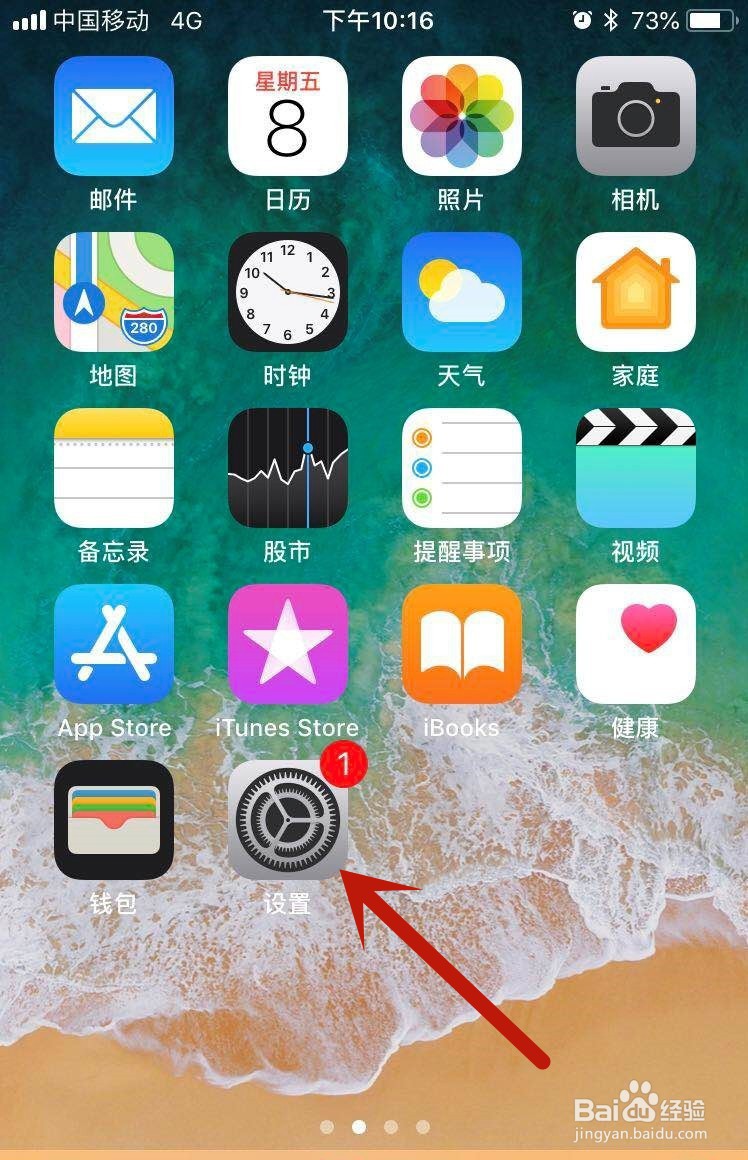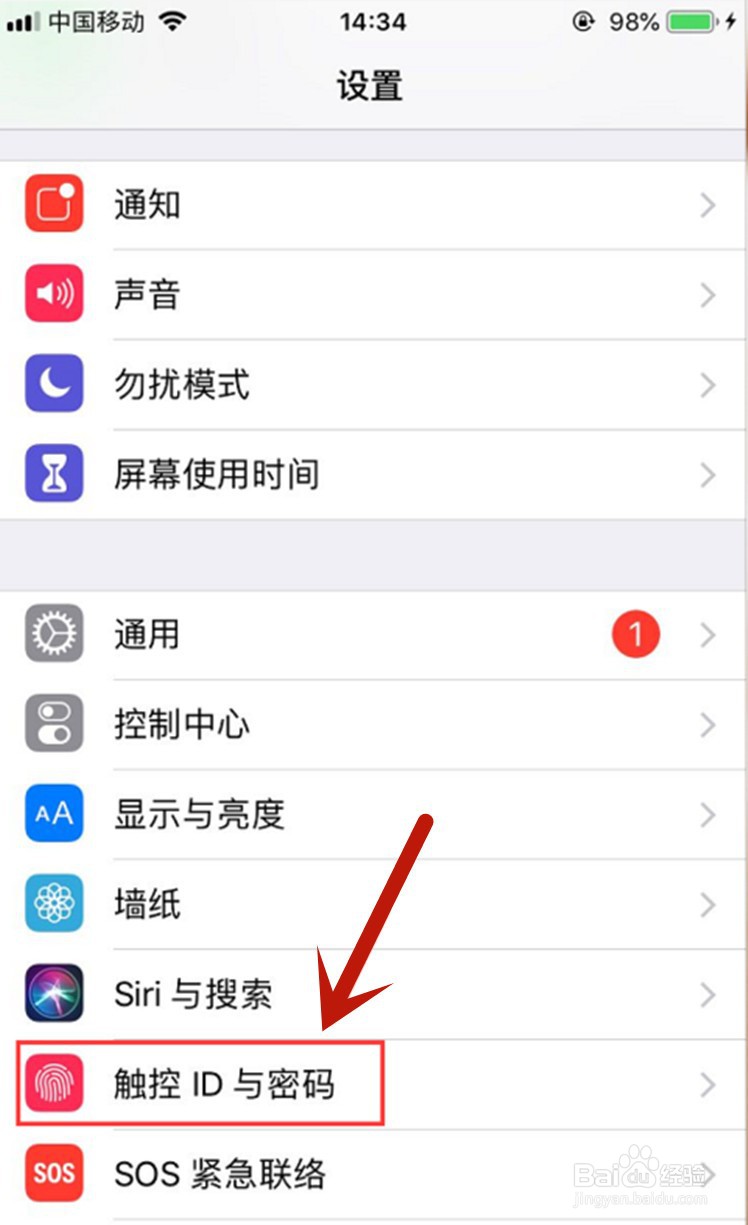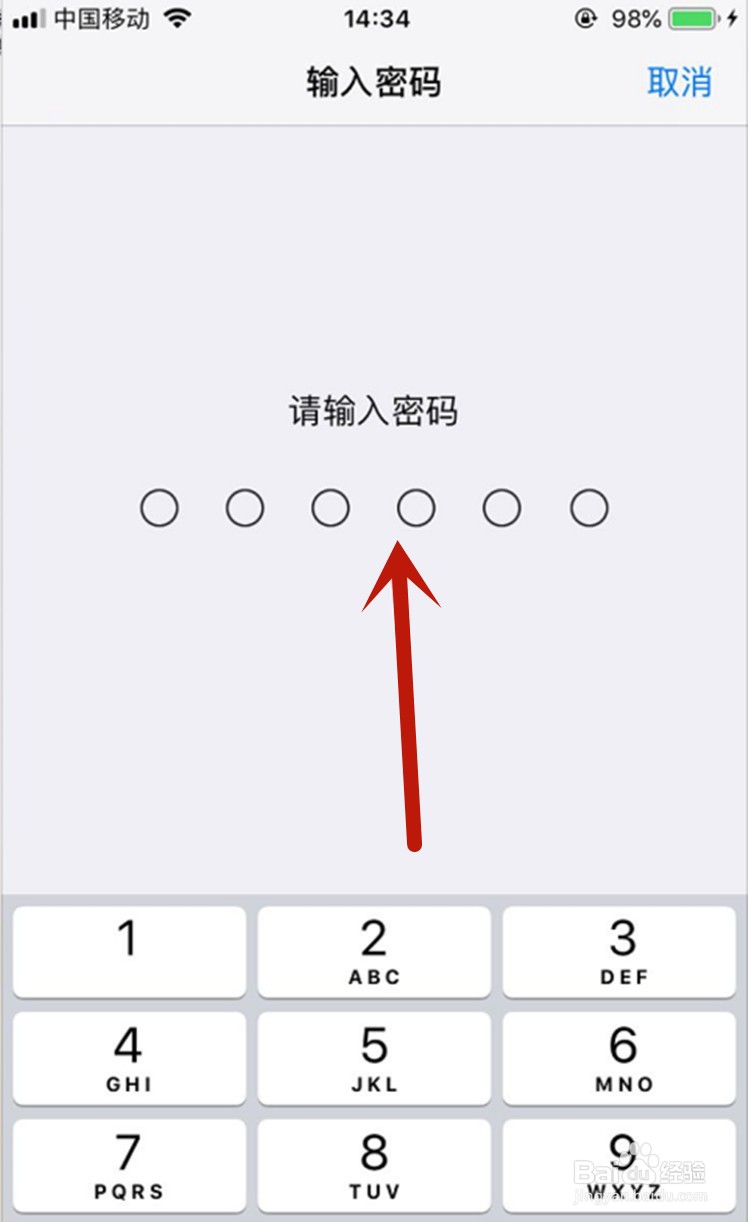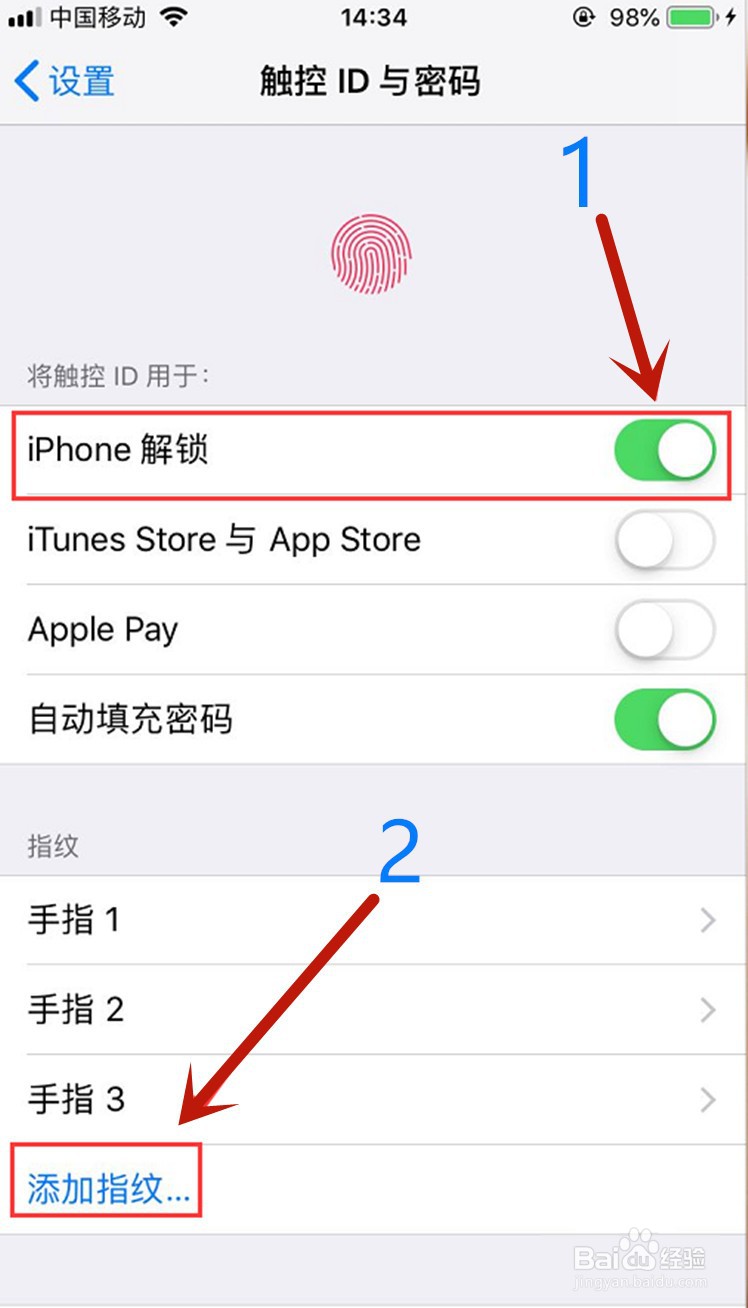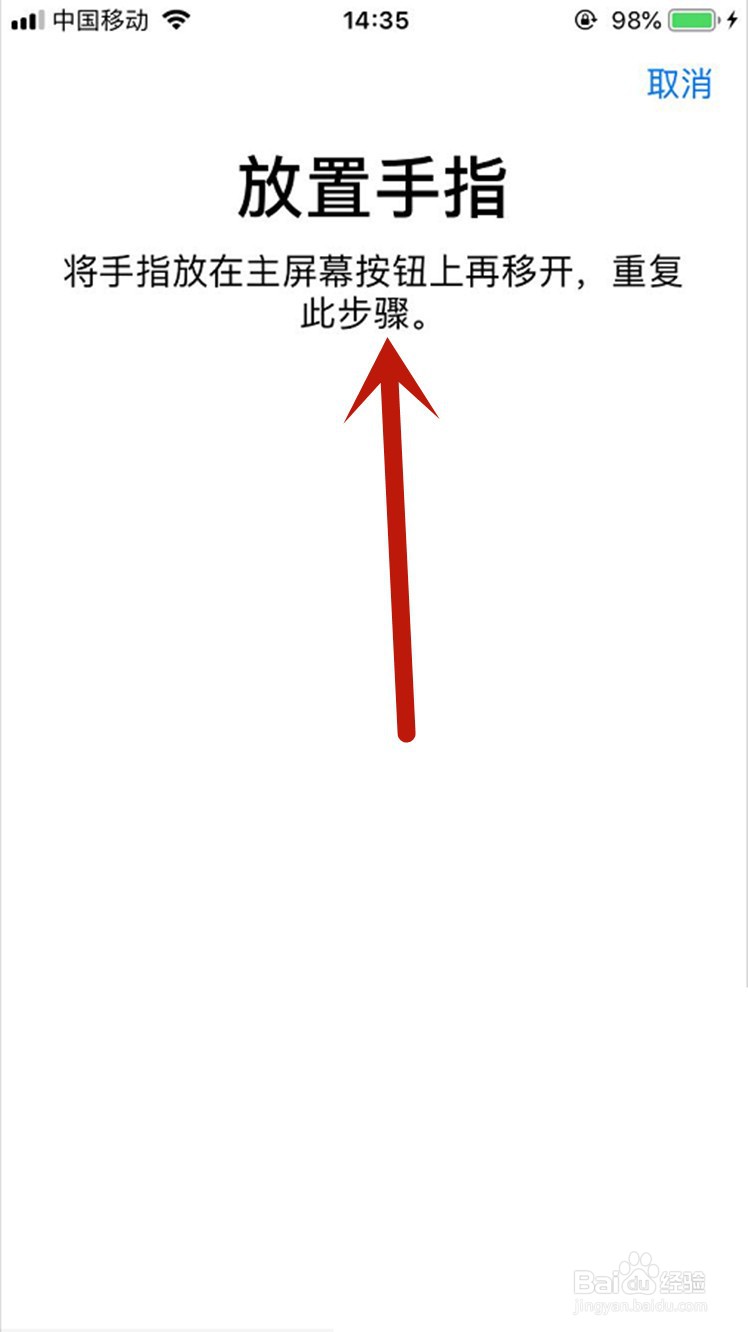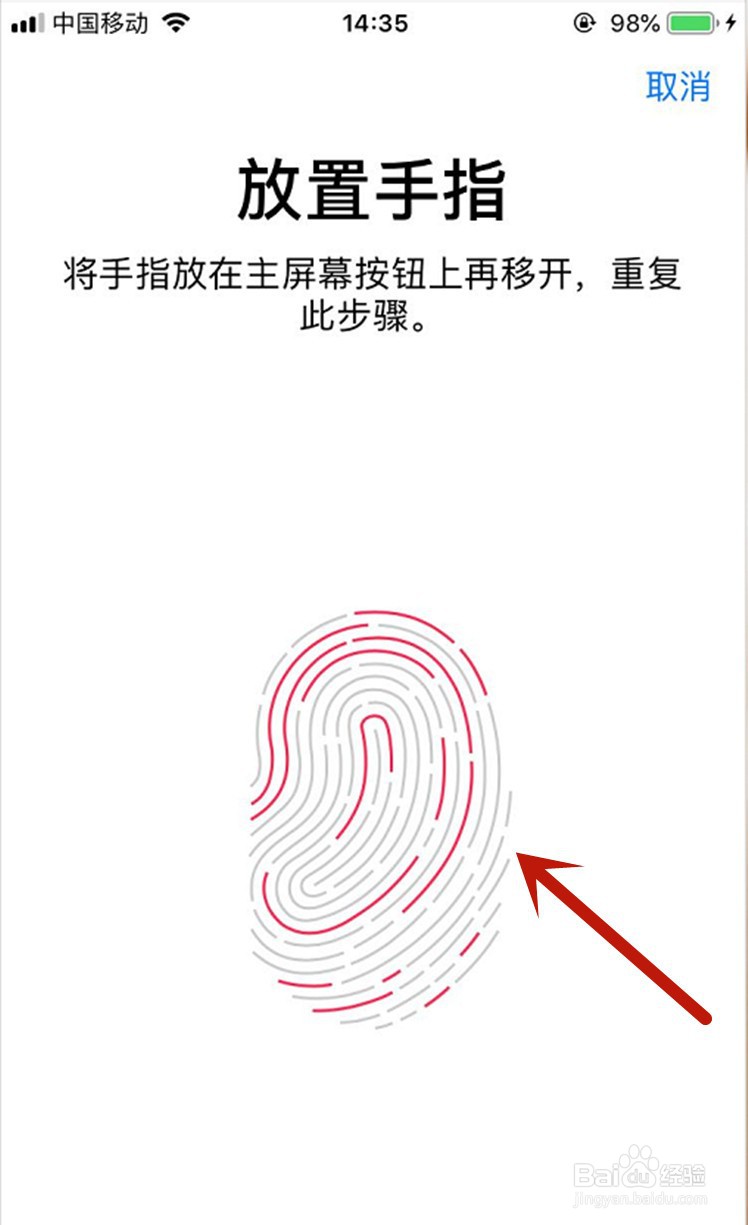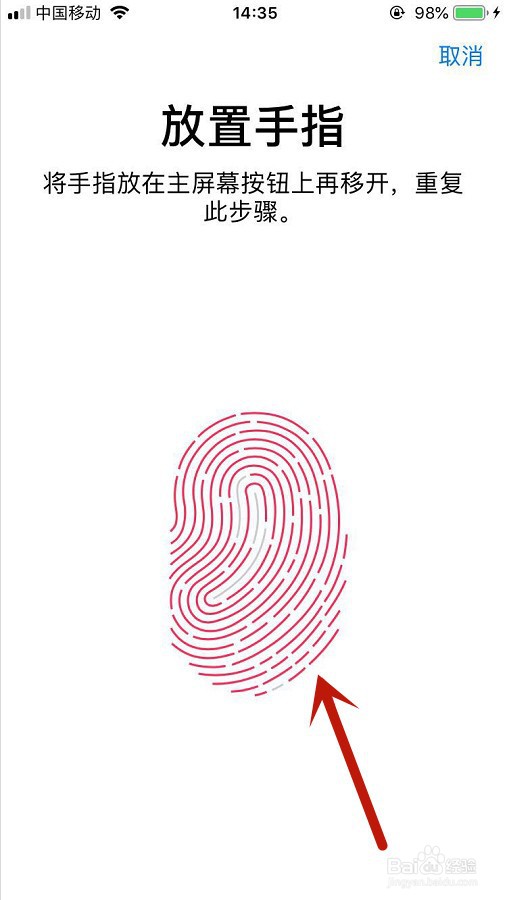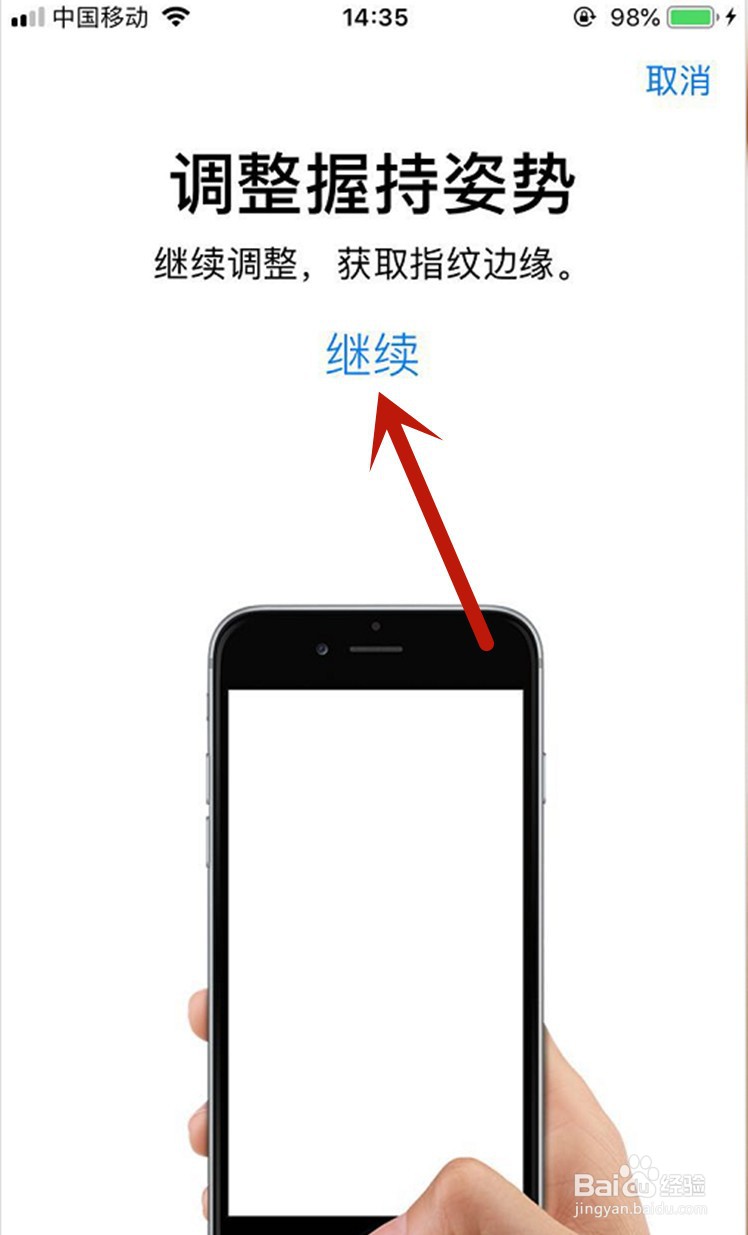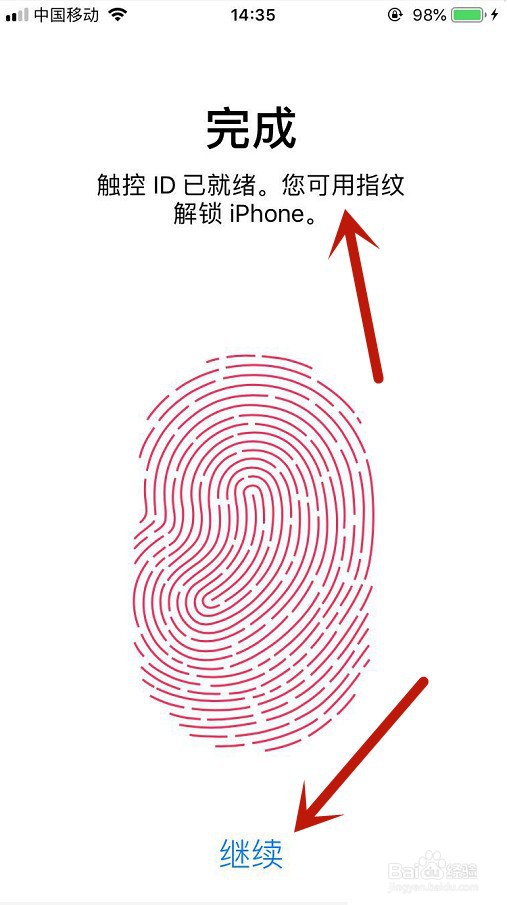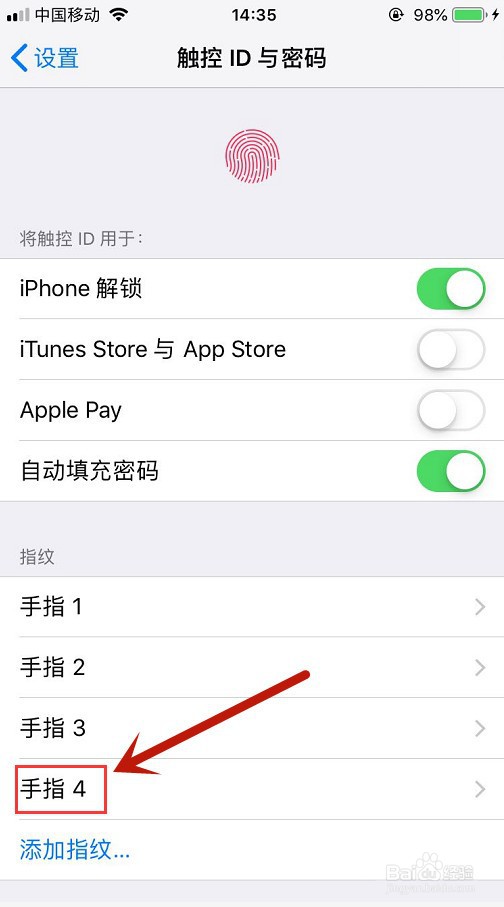苹果11怎么设置指纹解锁
1、打开手机,点击“设置”。
2、进入设置后,点击“触控ID与密码”。
3、点击之后,需要输入数字密码安全解锁进入“触控ID与密码”页面,如图所示。
4、进入到触控ID与密码页面之后,将iPhone解锁开启,然后点击下方的“添加指纹”。
5、转到“放置手指”页面,将习惯方便按键的手指放置home键上,然后就会出现指纹录入,如图所示。
6、按下home键之后放开,再次放下录入,直到整个指纹录入完毕。
7、录入满整个指纹之后,系统提示“调整握持姿势”,点击“继续”,获取指纹边缘进行完善。
8、指纹录入完成,点击“继续”回到触控ID与密码页面。
9、回到触控ID与密码页面,即可看到刚刚录入的指纹。
10、总结:1.打开手机,点击“设置”。2.点击“触控ID与密码”。3.输入数字密码安全解锁进入“触控ID与密码”页面。4.将i霸烹钟爷Phone解锁开启,然后点击下方的“添加指纹”。5.将习惯方便按键的手指放置home键上。6.按下home键之后放开,再次放下录入,直到整个指纹录入完毕。7.系统提示“调整握持姿势”,点击“继续”,获取指纹边缘进行完善。8.点击“继续”回到触控ID与密码页面。9.回到触控ID与密码页面,即可看到刚刚录入的指纹。
声明:本网站引用、摘录或转载内容仅供网站访问者交流或参考,不代表本站立场,如存在版权或非法内容,请联系站长删除,联系邮箱:site.kefu@qq.com。
阅读量:71
阅读量:63
阅读量:77
阅读量:53
阅读量:58